Cambiar el número de elementos en las listas de salto en Windows 10
Actualizado 2023 de enero: Deje de recibir mensajes de error y ralentice su sistema con nuestra herramienta de optimización. Consíguelo ahora en - > este enlace
- Descargue e instale la herramienta de reparación aquí.
- Deja que escanee tu computadora.
- La herramienta entonces repara tu computadora.
Las Jump Lists de la barra de tareas se introdujeron con Windows 7. Las Jump Lists de la barra de tareas proporcionan una manera fácil de acceder a los archivos abiertos recientemente y con frecuencia según el programa. Por ejemplo, las Jump Lists del Explorador de archivos muestran las carpetas que se abren con frecuencia, mientras que las Jump Lists del Bloc de notas muestran los archivos abiertos recientemente.
Windows 10, al igual que las versiones anteriores, permite a los usuarios anclar un elemento a Jump Lists para un acceso rápido. Puede anclar un archivo de texto que necesita abrir con mucha frecuencia a las Jump Lists del Bloc de notas, por ejemplo.
Si bien las Jump Lists son muy útiles, una gran cantidad de usuarios no lo saben o no lo encuentran muy útil. Debido a esto, Microsoft ha eliminado la opción de aumentar o reducir la cantidad de elementos para mostrar en Jump Lists de su sistema operativo Windows 10. La nueva página de configuración de la barra de tareas no ofrece una forma de cambiar la cantidad de elementos en Jump Lists.
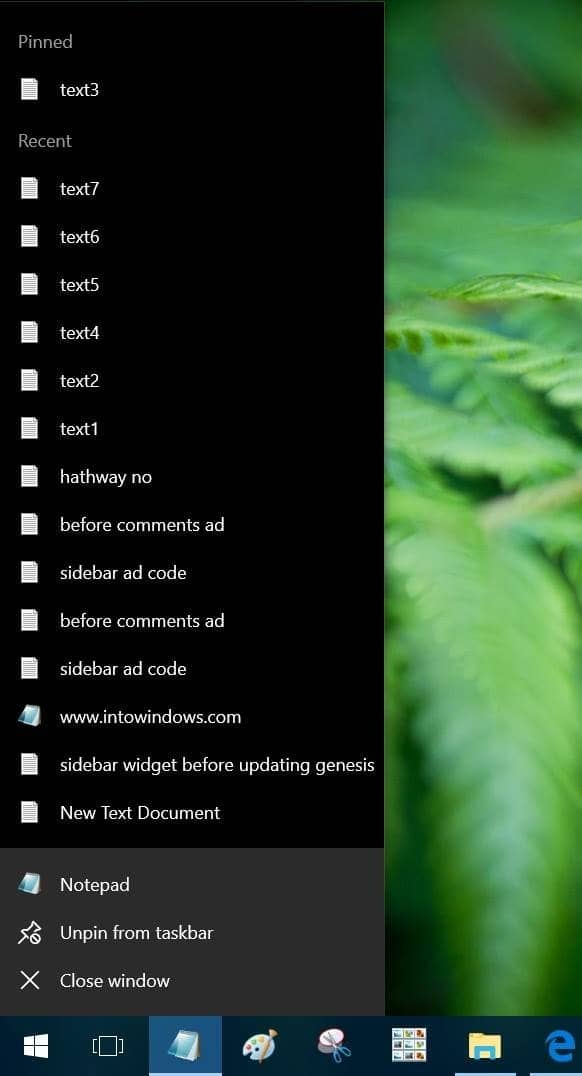
Notas importantes:
Ahora puede prevenir los problemas del PC utilizando esta herramienta, como la protección contra la pérdida de archivos y el malware. Además, es una excelente manera de optimizar su ordenador para obtener el máximo rendimiento. El programa corrige los errores más comunes que pueden ocurrir en los sistemas Windows con facilidad - no hay necesidad de horas de solución de problemas cuando se tiene la solución perfecta a su alcance:
- Paso 1: Descargar la herramienta de reparación y optimización de PC (Windows 11, 10, 8, 7, XP, Vista - Microsoft Gold Certified).
- Paso 2: Haga clic en "Start Scan" para encontrar los problemas del registro de Windows que podrían estar causando problemas en el PC.
- Paso 3: Haga clic en "Reparar todo" para solucionar todos los problemas.
En resumen, Windows 10 no ofrece una manera fácil de cambiar la cantidad de elementos que se mostrarán en las Jump Lists de la barra de tareas. Con la configuración predeterminada, Windows 10 muestra hasta 12 elementos en las Jump Lists de la barra de tareas. Pero, ¿qué pasa si desea aumentar el número de 15, 20 o 30?
Aunque no se ofrece ninguna opción en la configuración de la barra de tareas para cambiar la cantidad de elementos en Jump Lists, puede cambiar esto editando manualmente el Registro.
En esta guía, veremos cómo aumentar o disminuir la cantidad de elementos para mostrar en las Jump Lists de la barra de tareas en Windows 10.
Aumentar / reducir la cantidad de elementos en las listas de salto de la barra de tareas en Windows 10
Importante: le recomendamos que cree un punto de restauración del sistema manual antes de editar el Registro.
NOTA: La versión actual de 7+ Taskbar Tweaker para Windows 10 no ofrece una forma de cambiar la cantidad de elementos en las Jump Lists de la barra de tareas de Windows 10. Actualizaremos este artículo siempre que haya una opción.
Paso 1: escriba Regedit en el cuadro de búsqueda Inicio o en la barra de tareas y luego presione la tecla Intro. Haga clic en el botón Sí si ve el cuadro de diálogo Control de cuentas de usuario para abrir el Editor del registro.
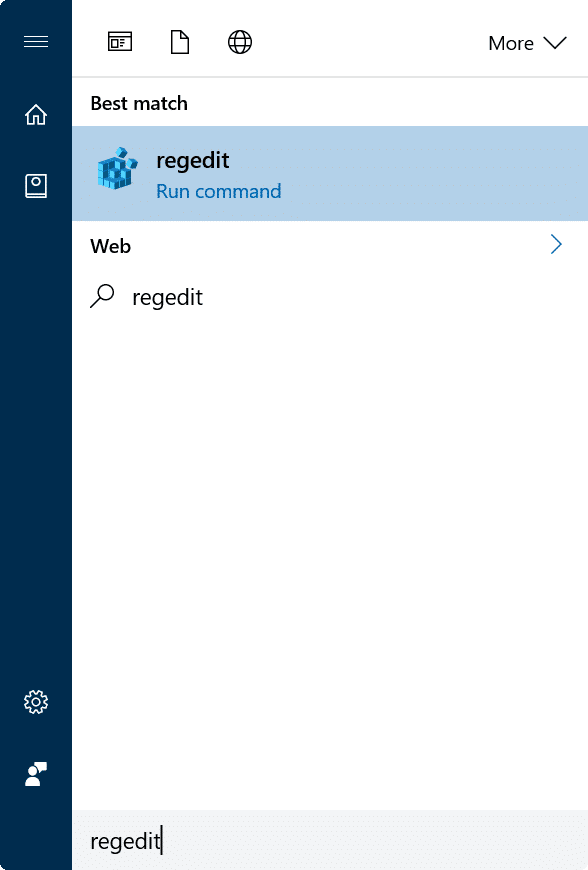
Paso 2: en el Editor del registro, navegue hasta la siguiente clave:
HKEY_CURRENT_USER \\ SOFTWARE \\ Microsoft \\ Windows \\ CurrentVersion \\ Explorer \\ Advanced
Paso 3: en el lado derecho, busque una entrada llamada JumpListItems_Maximum .
Si JumpListItems_Maximum no existe, haga clic con el botón derecho en el espacio vacío, haga clic en Nuevo , haga clic en Valor DWORD (32 bits) y luego asígnele el nombre JumpListItems_Maximum .
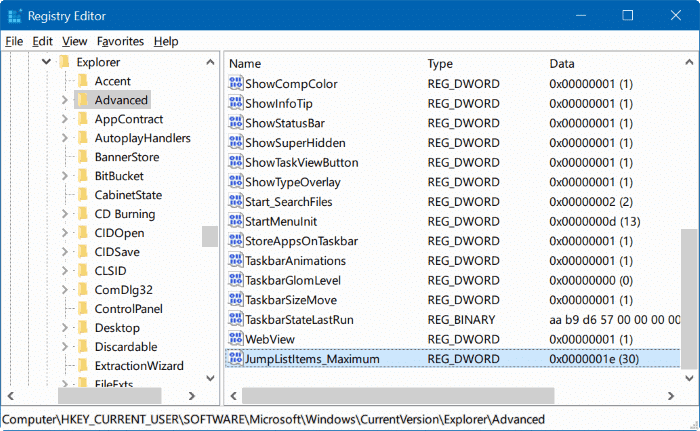
Paso 4: haga doble clic en JumpListItems_Maximum, cambie la base a Decimal (vea la imagen a continuación) y establezca un valor entre 0 y 40 para aumentar o reducir la cantidad de elementos que se mostrarán en las listas de salto de la barra de tareas.
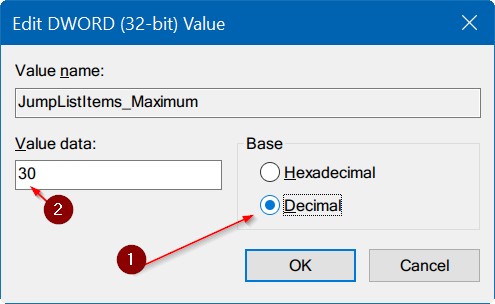
El cambio debería ser inmediato. No es necesario que reinicie el Explorador de Windows o su PC.
Háganos saber si tiene algún problema dejando un comentario a continuación.

